-
Sweet Moment
Sweet Moment
Version de Ri@
Version perso, couleur tuto, femme et enfant de Krys
***
Merci Ri@ de me permettre de traduire tes tutos
Tuto original de Ri@ => Ici
***
Matériel
Double-clic sur le preset, il ira s’installer dans son filtre
***
Filtres utilisés
Unlimited > VM Toolbox
Unlimited > Neology
Alien Skin Eye Candy 5 – Impact
***
Couleurs
Avant plan : #d688b1
Arrière-plan : #ebe0e0
Couleur 3 : #bf5188
Couleur 4 : #ffffff

Préparer un dégradé halo
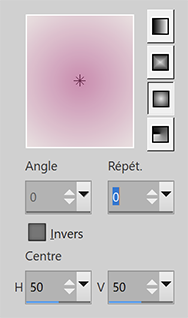
***
1. Activer le fichier alfa239
Dupliquer, on travaille sur la copie
Remplir du dégradé
Réglage – Flou gaussien à 20
2. Copier l’image misha
Nouveau calque Raster
Sélectionner tout
Coller dans la sélection
Ne rien sélectionner
3. Effets d’image > Mosaïque sans jointure, par défaut
Réglage – Flou radial
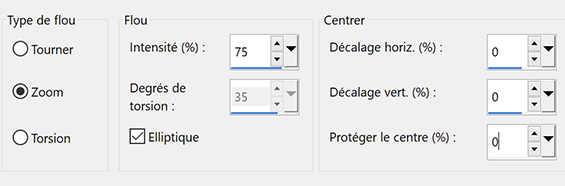
4. Effets Filters Unlimited 2.0 > Neology > Blend Mosaic

5. Effets Filters Unlimited 2.0 > VM Toolbox > Instant Tile, par défaut

6. Effets de bords > Accentuer
Mettre l’opacité du calque à 80
7. Copier et Coller le tube Mary 0812-144
Il est bien placé
Mettre en mode Lumière douce
8. Nouveau calque Raster
Remplir de la couleur blanche
Calques – Nouveau calque de masque à partir d’une image : creation.tine_masque213
Fusionner le groupe
9. Copier et Coller le tube tiling
Mettre l’opacité du calque à 60
Effets d’image > décalage : 0, -239, transparent
10. Copier et Coller le tube framesRi@sweetmoment
Effets de textures > Textile

Baguette magique, mode Ajouter, cliquer dans les deux cadres
11. Copier l’image misha
Coller comme nouveau calque
Placer dans la sélection
Inverser la sélection
Pousser la touche Effacer du clavier

12. Inverser la sélection
Effets Alien Skin Eye Candy 5 – Impact > Glass
Dans Settings choisir le preset Ri@momentsglass
Ne rien sélectionner
13. Calques – Fusionner avec le calque du dessous
Effets 3D > Ombre portée : -3, -3, 35, 15, couleur noire
Effets d’image > décalage : 172, 112, transparent
14. Copier et Coller le tube word-art-sweet moment
Effets d’image > décalage : 225, -56, transparent
Effets de bords > Accentuer
Mettre l’opacité du calque à 75
15. Nouveau calque Raster
Charger la sélection à partir du canal Alpha : selectie1
Remplir de la couleur 3 : #bf5188
16. Effets de textures > Textile, réglages en mémoire
Sélections – Modifier > Contracter : 3 pixels
Remplir de la couleur blanche
Sélections – Modifier > Contracter : 3 pixels
Remplir de la couleur 3
Effets de textures > Textile, réglages en mémoire
Ne rien sélectionner
Effets 3D > Ombre portée : -3, -3, 35, 15, couleur 3
17. Copier et Coller le tube principal
Placer à gauche
Ombre portée au choix
18. Copier et Coller le tube du chien
Placer comme vous le désirez
19. Pour les bordures, couleur 3 et couleur blanche
Image – Ajouter des bordures
1 pixel – couleur 3
5 pixels – couleur blanche
2 pixels – couleur 3
10 pixels – couleur blanche
10 pixels – couleur 3
20. Sélectionner tout
Image – Ajouter des bordures
45 pixels – couleur blanche
Effets 3D > Ombre portée : 0, 0, 40, 30, couleur 3
Ne rien sélectionner
21. Image – Ajouter des bordures
1 pixel – couleur 3
Copier et Coller tekst-moments-Ri@
Placer en haut à gauche dans la bordure blanche
22. Signer votre travail
Aplatir l’image
Enregistrer en format Jpeg
***
Merci d'avoir suivi ce tuto, j'espère qu'il vous a plu
Fait le 27 avril 2023
***
Vous pouvez m'envoyer vos versions,
je me ferai un plaisir de les mettre sur la galerie
colybrix@hotmail.com
***
Vos versions => Ici
-
Commentaires




















